App: Konversationen in iMikel verwalten
In iMikel können Sie ganz einfach Ihre Konversationen verwalten, welche Sie an Ihre App-Nutzer versendet oder von diesen erhalten haben.
Im Startfenster von iMikel wird Ihnen im Bereich „Informationen“ angezeigt, wie viele neue Nachrichten oder To-dos vorliegen und wie viele Ihnen persönlich zugeordnet sind.
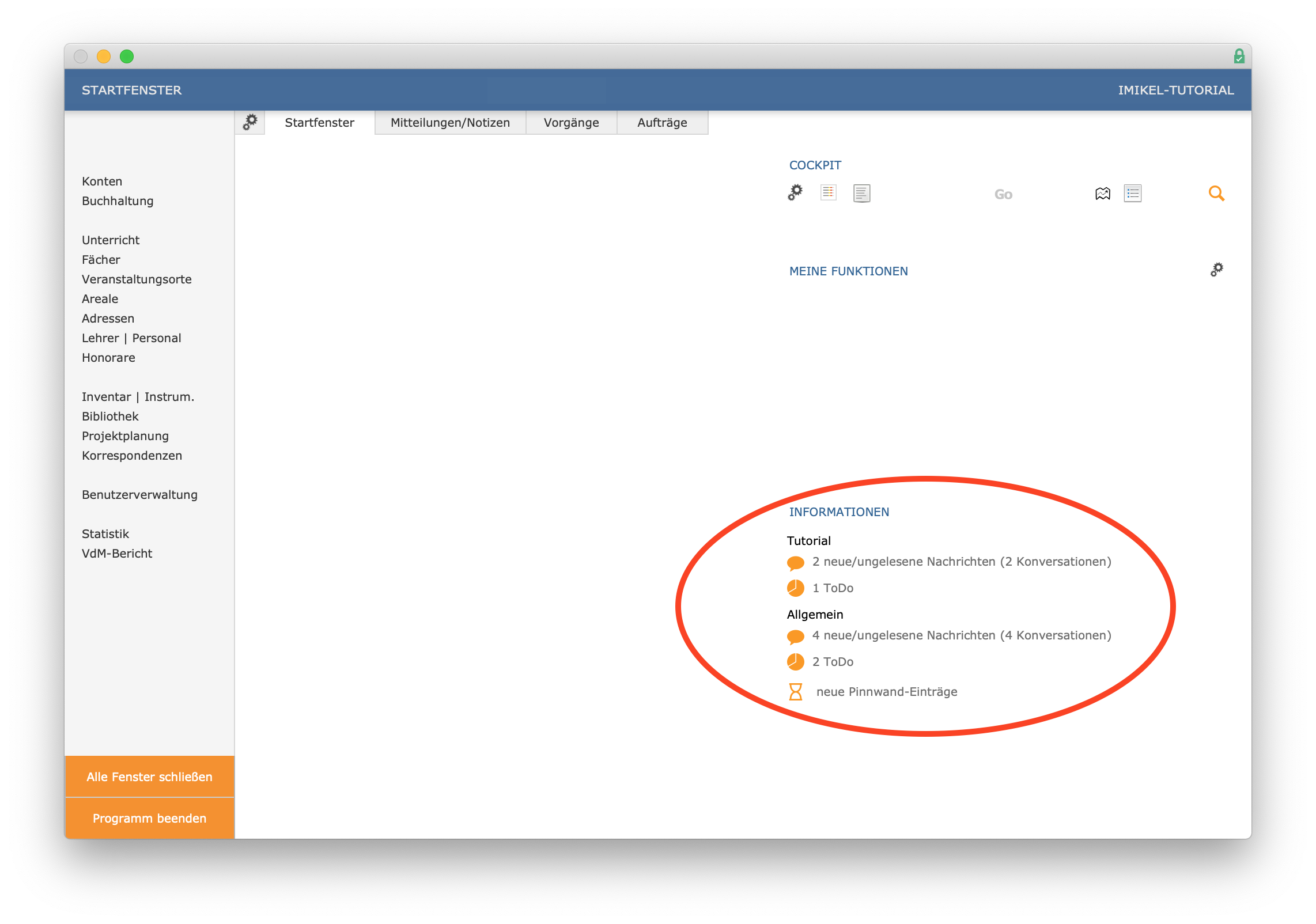
Mit einem Klick können Sie die Übersicht der Konversationen aufrufen, wobei die neuesten Nachrichten immer an erster Stelle angezeigt werden.
Über Filter können Sie bei Bedarf festlegen, dass nur die Ihnen zugeordneten oder nur ungelesene Konversationen angezeigt werden.
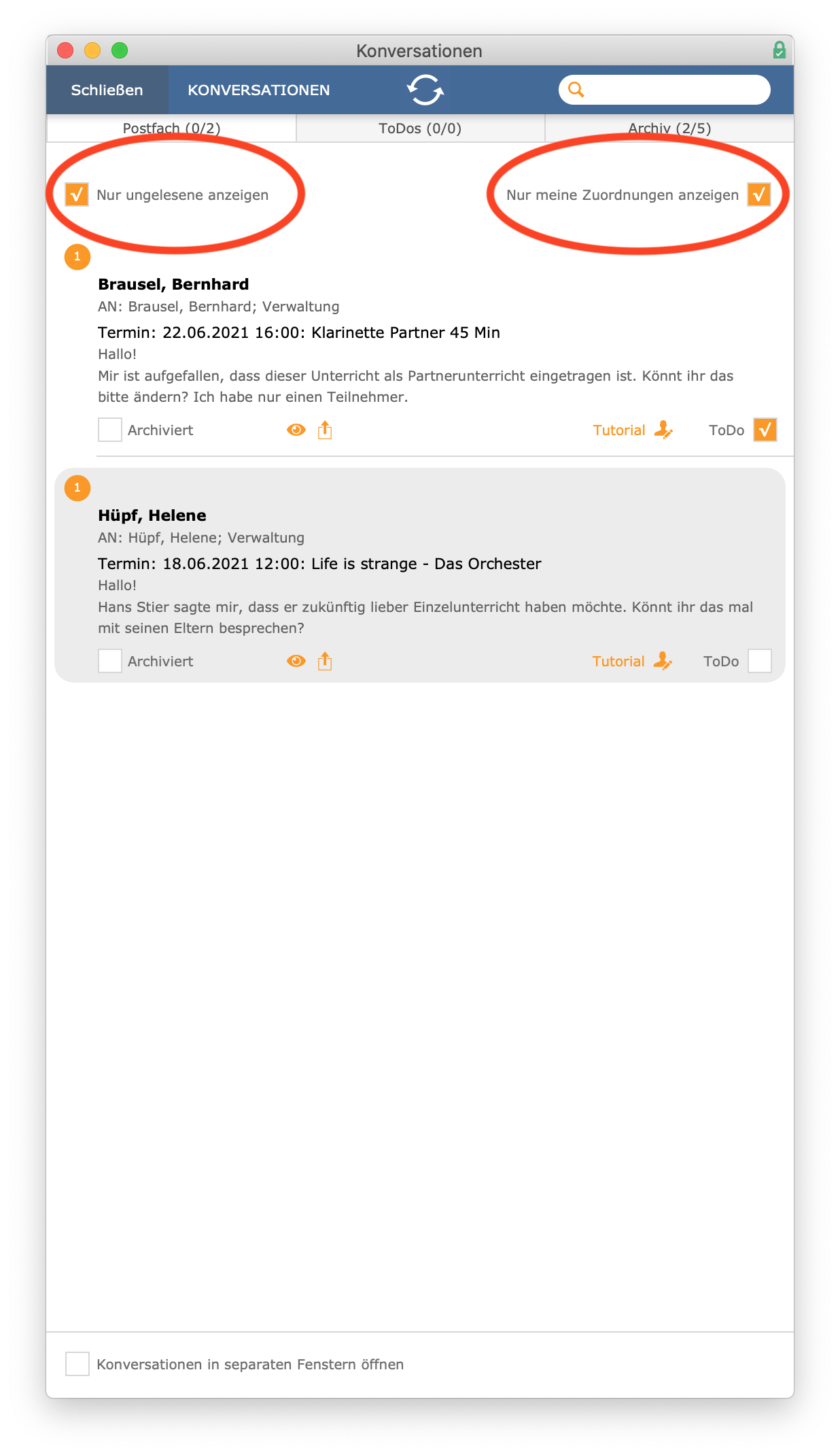
Benutzer zuordnen
Eine Konversation können Sie einem beliebigen iMikel-Benutzer zuordnen. Hierdurch können Sie festlegen, dass neue Nachrichten innerhalb dieser Konversation direkt diesem Benutzer im Startfenster angezeigt werden. Zudem können Sie eine Nachricht auch als To-do für diesen Benutzer festlegen.
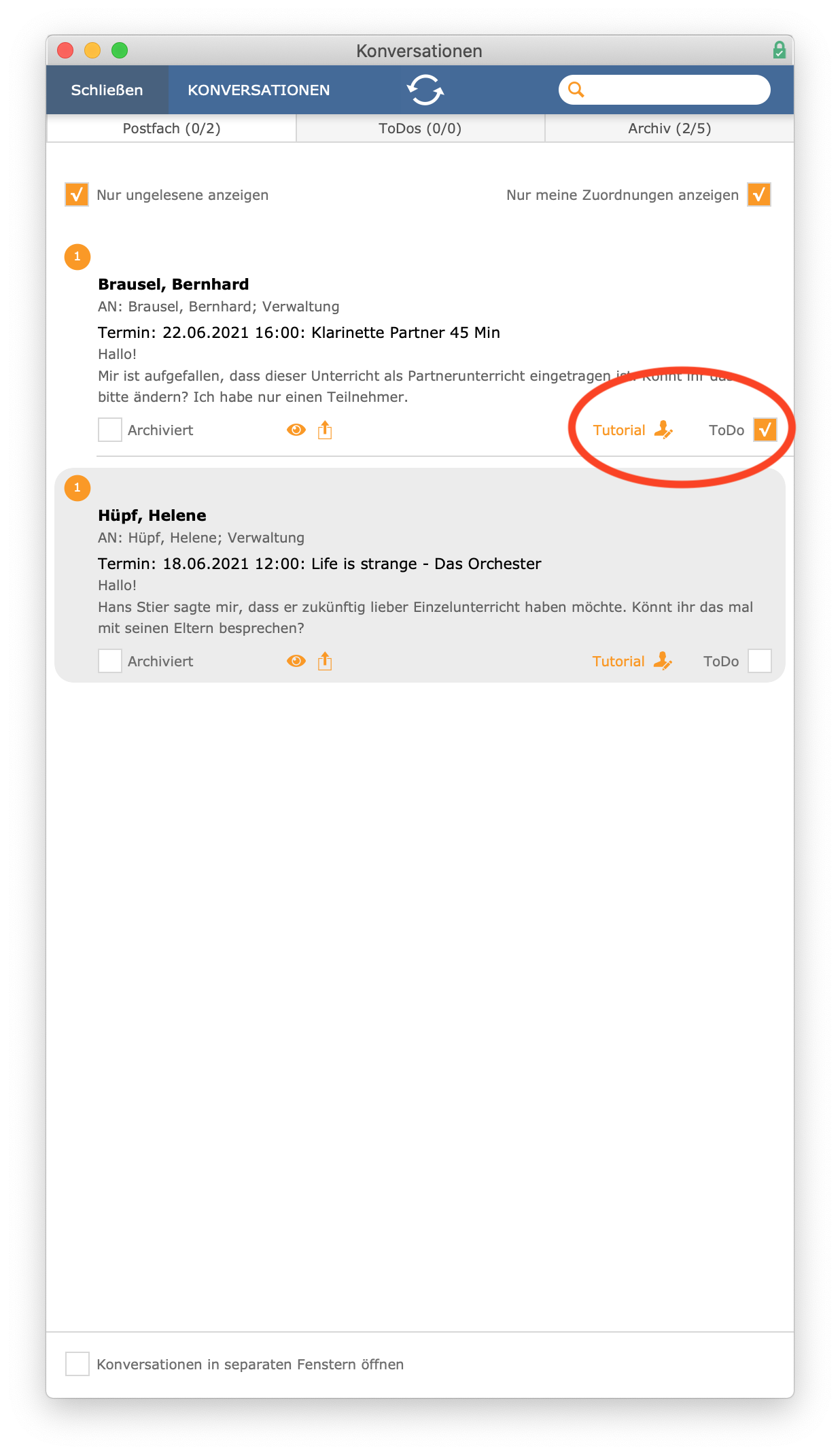
Verlauf an Mail-Programm übergeben
Konversationen und Nachrichten können auch als Text zusammengefasst und als E-Mail weitergeleitet werden, wenn Sie zum Beispiel außerhalb von iMikel den Chatverlauf einer Konversation an die Schulleitung oder andere zuständige Abteilungen weiterleiten möchten.
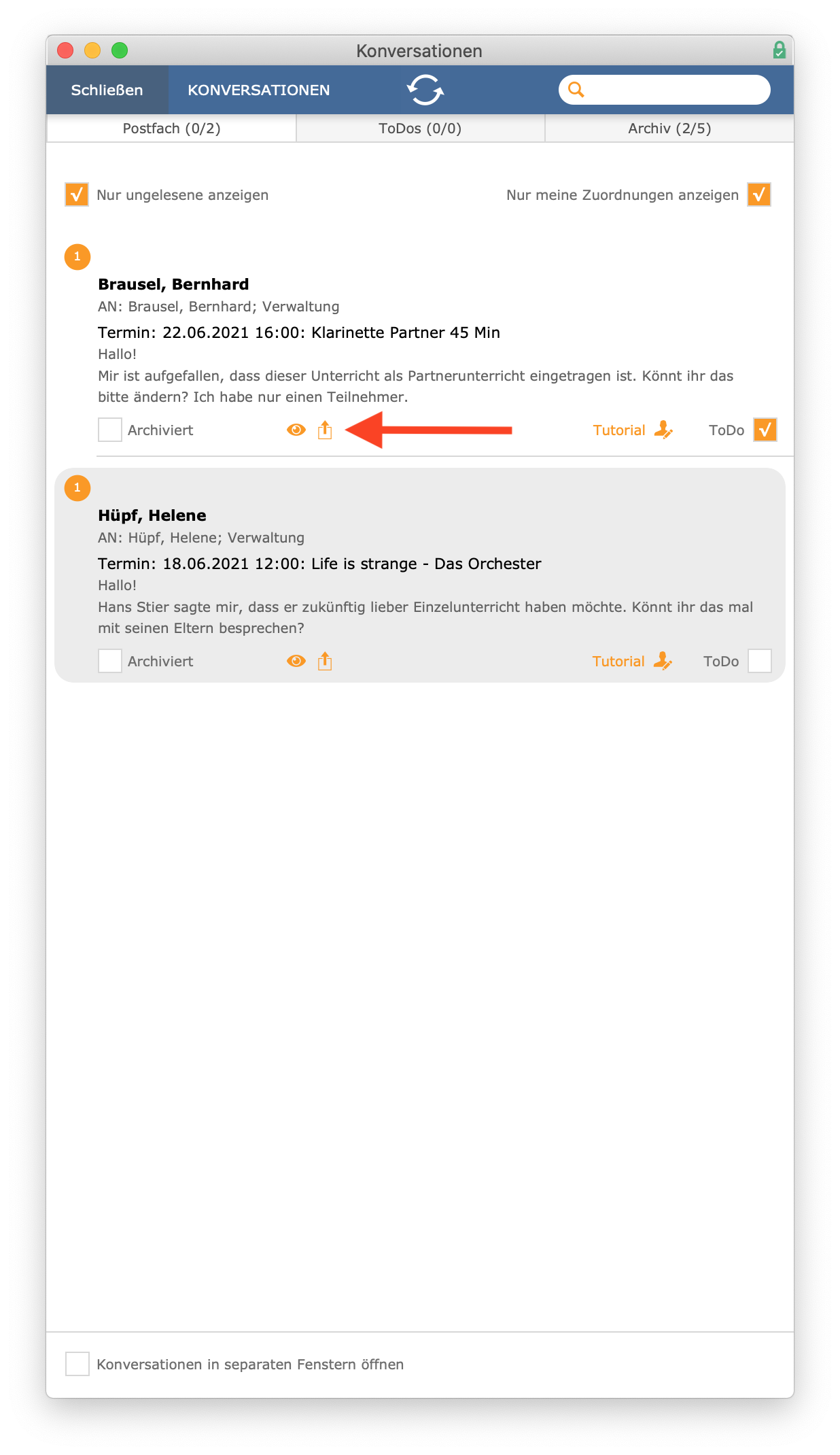
Konversationen archivieren
Sie können einzelne Konversationen ins Archiv verlegen.
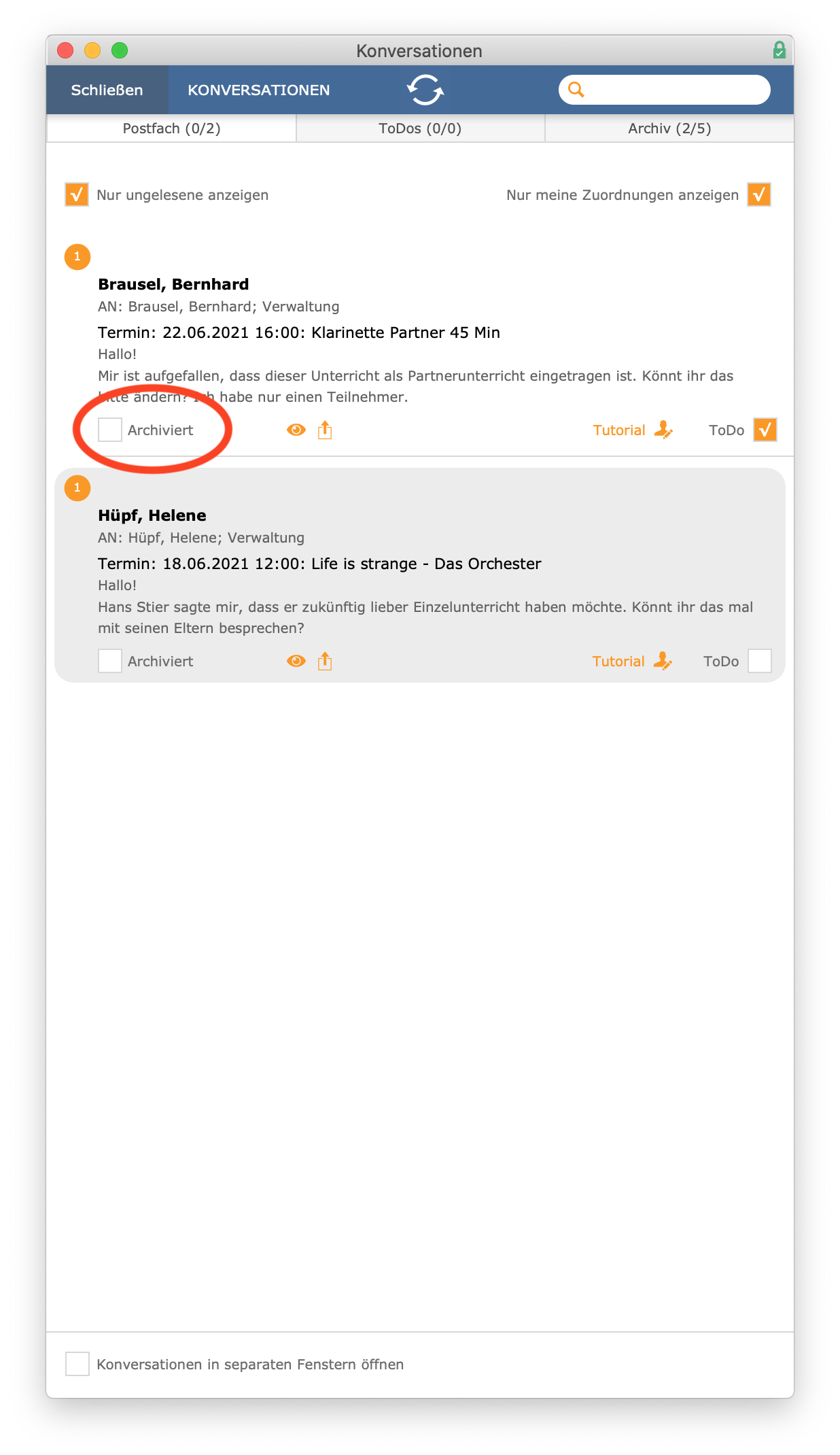
Geht eine neue Nachricht zu einer archivierten Konversation ein, wird diese automatisch reaktiviert.
Nachrichten als „gelesen“ markieren
Nachrichten werden nicht automatisch als „gelesen“ gekennzeichnet, wenn Sie diese zum Beispiel aus Zeitmangel nur kurz angesehen haben. Hierdurch behalten Sie den Überblick über Ihre Nachrichten. Sie selbst können entscheiden, wann Sie eine Nachricht als „gelesen“ markieren.
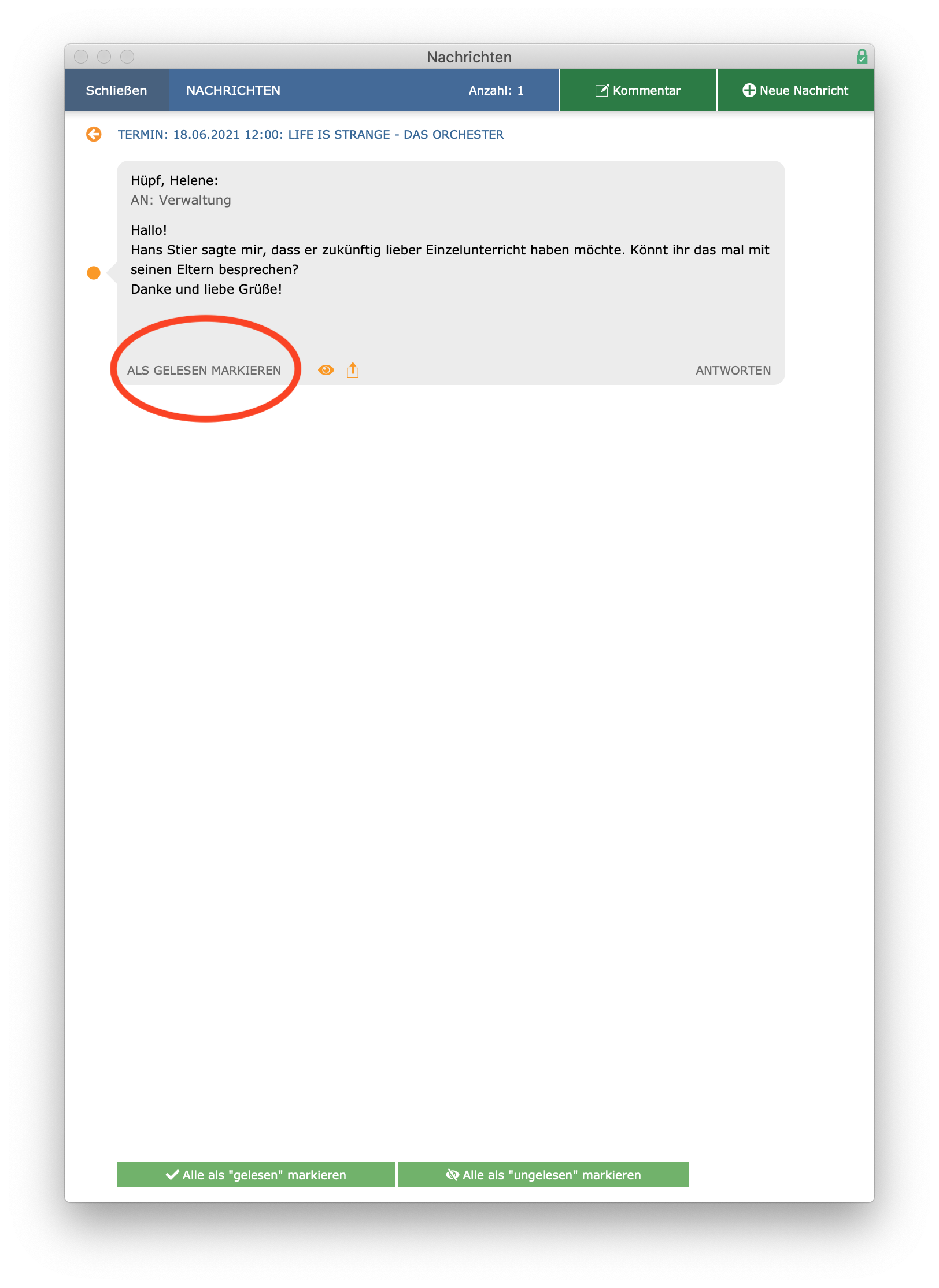
Sofern Sie diese doch zu einem späteren Zeitpunkt bearbeiten möchten, können Sie eine Nachricht jederzeit wieder auf „ungelesen“ setzen.
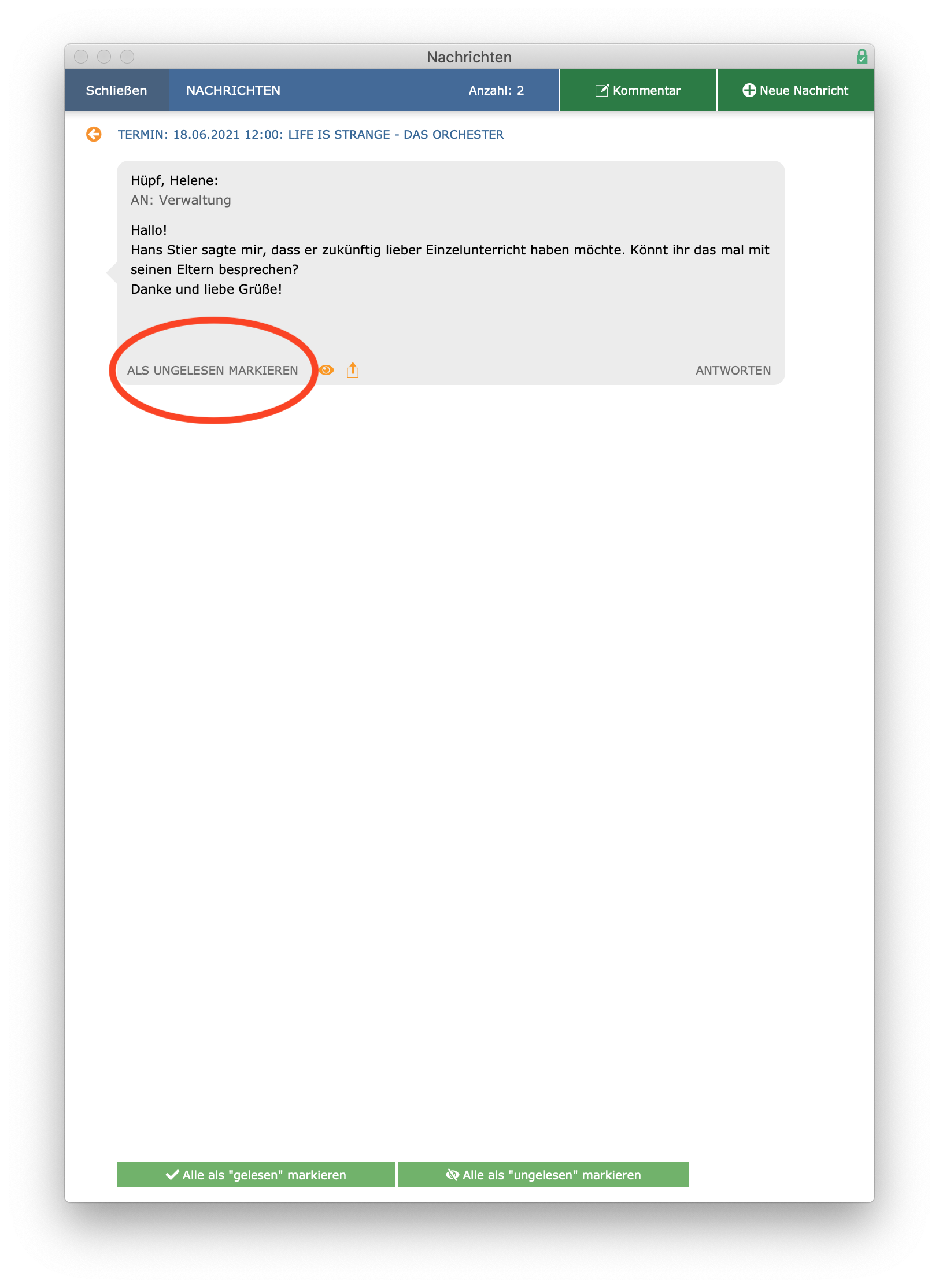
Nachrichten beantworten
Antworten Sie auf eine Nachricht, können Sie bei Bedarf die Auswahl der Empfänger anpassen.
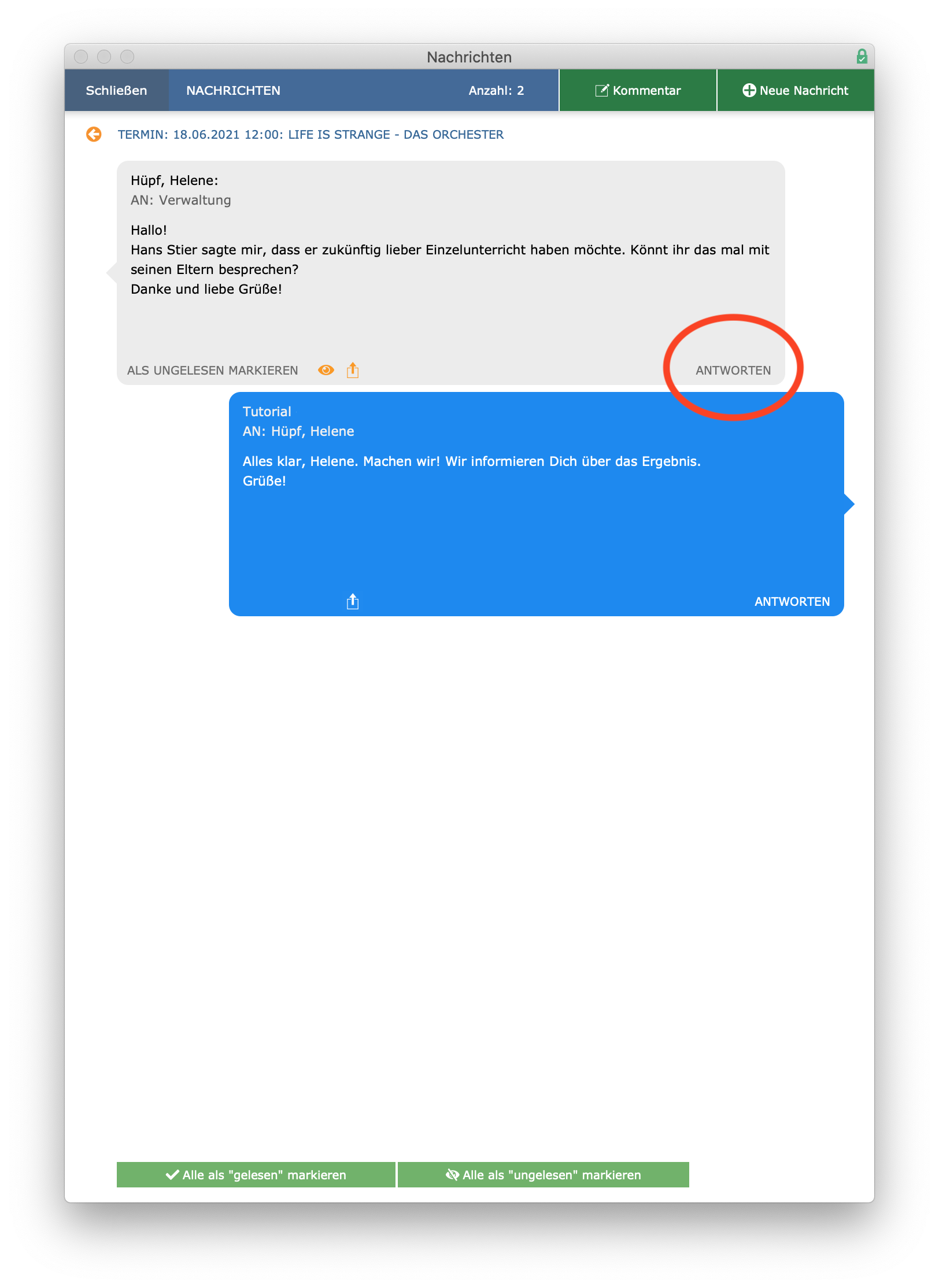
Sie können anschließend mit nur einem Klick auf Ihre Nachricht einsehen, welche Personen Ihre Mitteilung empfangen haben.
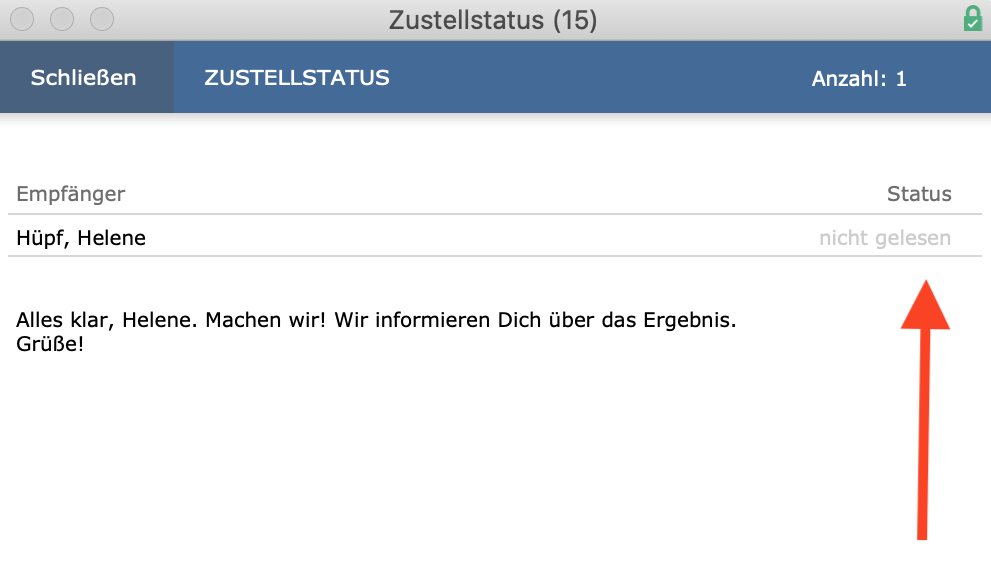
Konversationen in separaten Fenstern öffnen
Sie können sich beliebig viele Konversationen parallel anzeigen lassen. Aktivieren Sie dafür die entsprechende Funktion, wird jede zukünftig angeklickte Konversation in einem separaten Fenster geöffnet.
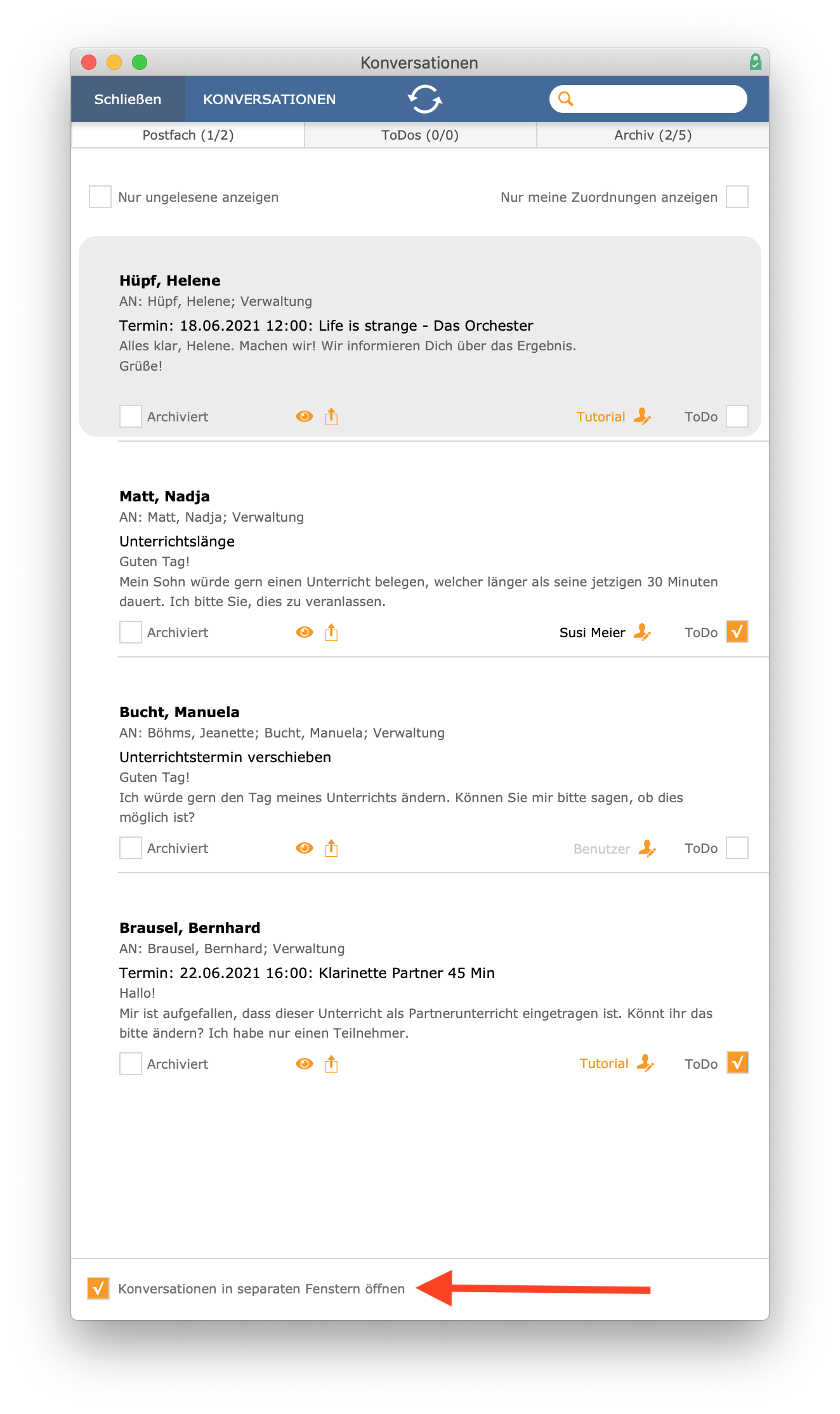
Nachrichten zum Unterrichtstermin
Bezieht sich eine Konversation auf einen bestimmten Unterrichtstermin, wird dies angezeigt.
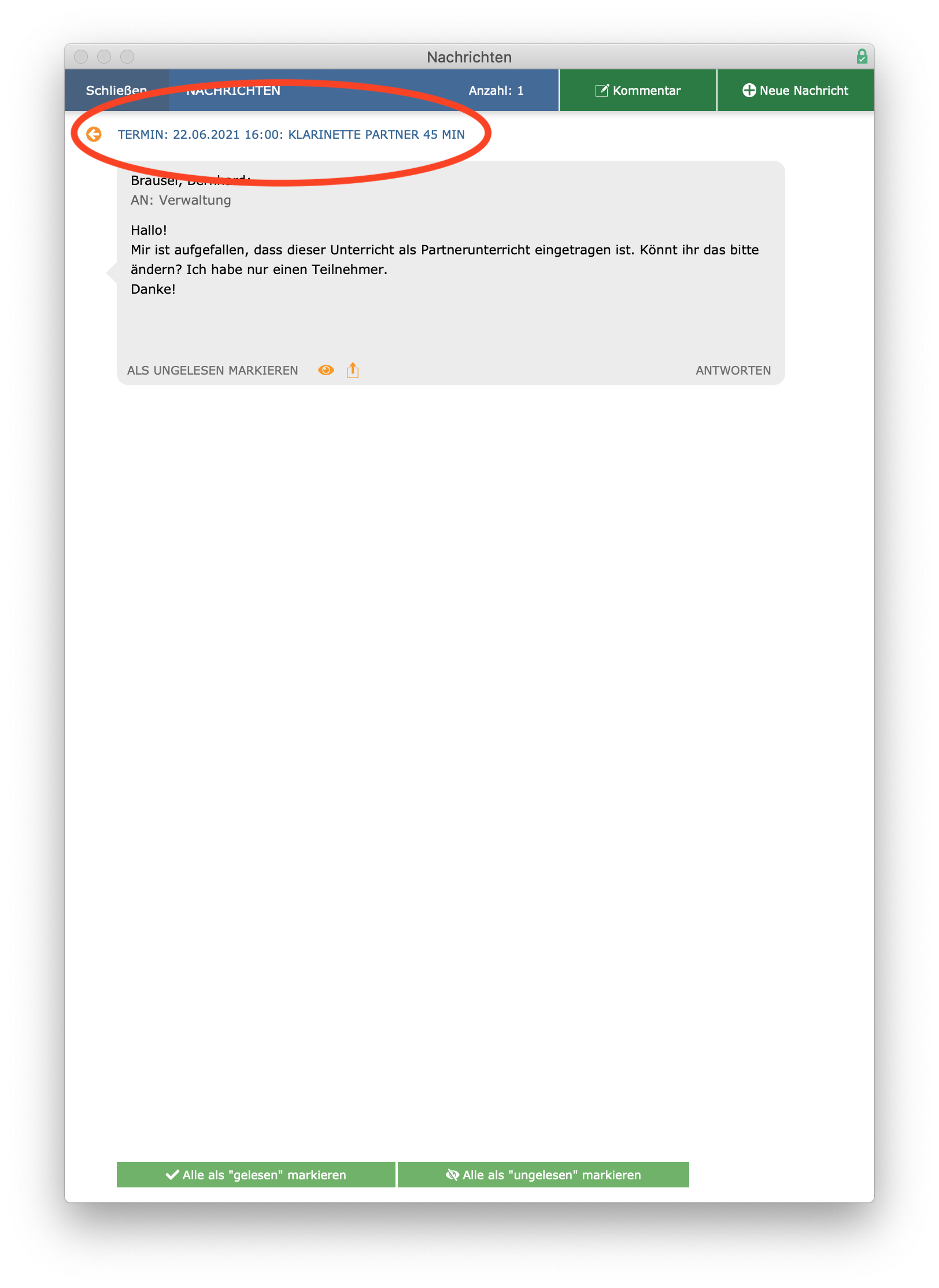
Über den orangehinterlegten Pfeil können Sie die Unterrichtsverwaltung öffnen und automatisch wird die dazugehörige Veranstaltung aufgerufen.
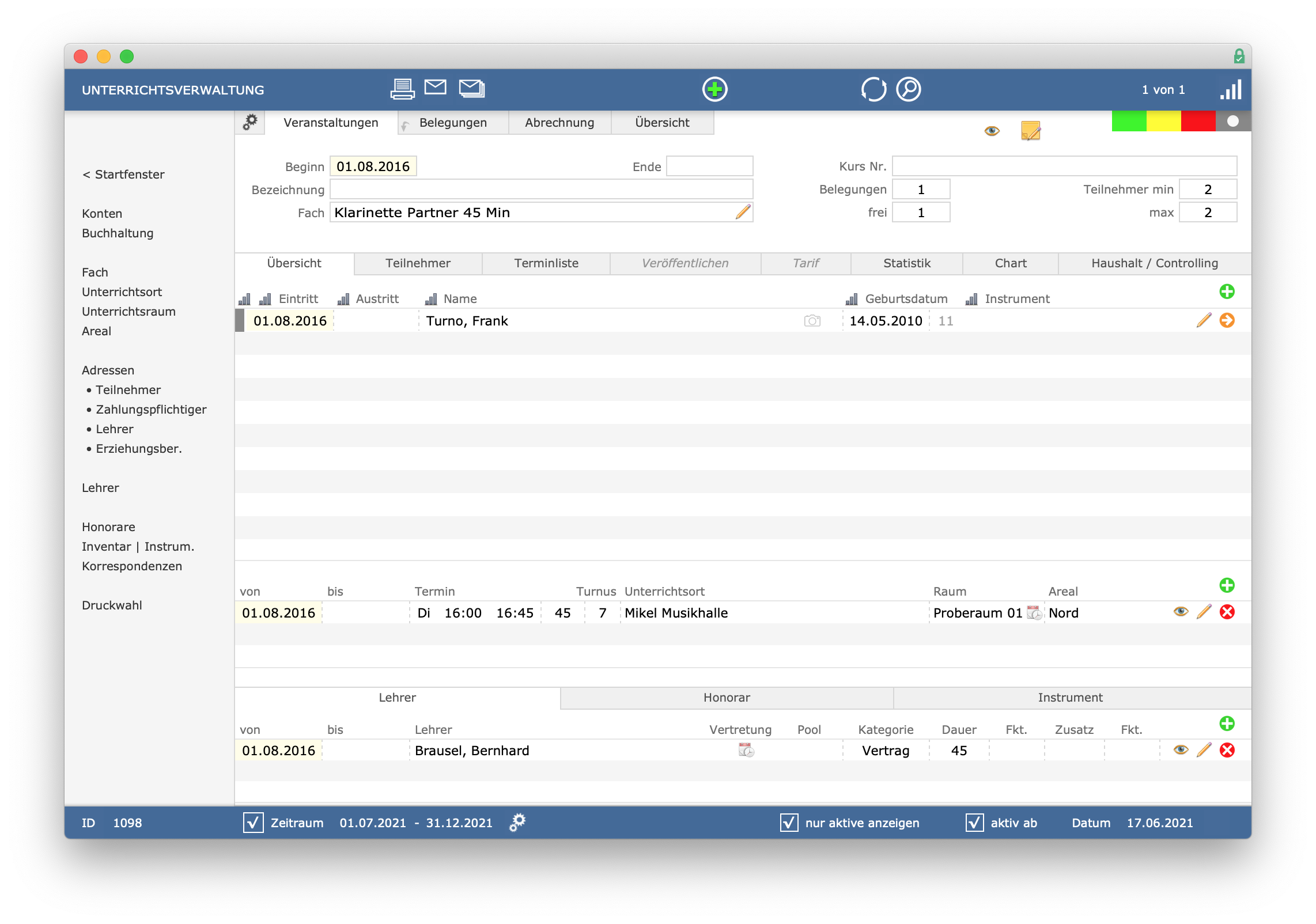
Mit wenigen Klicks können Sie zum Beispiel eine gewünschte Ummeldung eintragen, diese direkt im Anschluss in der Konversation bestätigen und die nächsten Nachrichten bearbeiten.
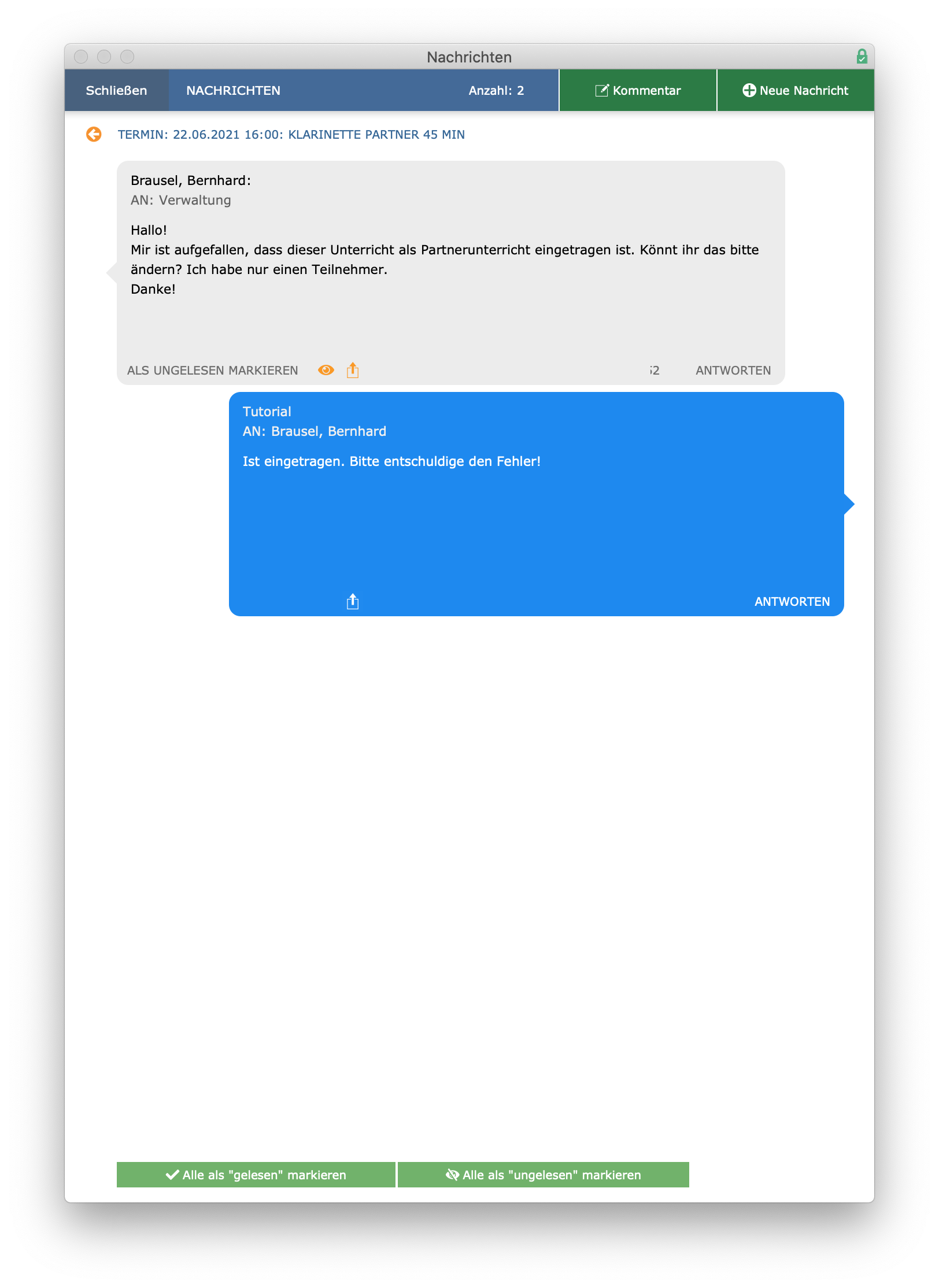
Hinweis bezüglich „Gendern“: Aus Gründen der besseren Lesbarkeit wird auf die gleichzeitige Verwendung der Sprachformen männlich, weiblich und divers (m/w/d) verzichtet. Sämtliche Personenbezeichnungen gelten gleichermaßen für alle Geschlechter. Die verkürzte Sprachform hat nur redaktionelle Gründe und beinhaltet keine Wertung.
